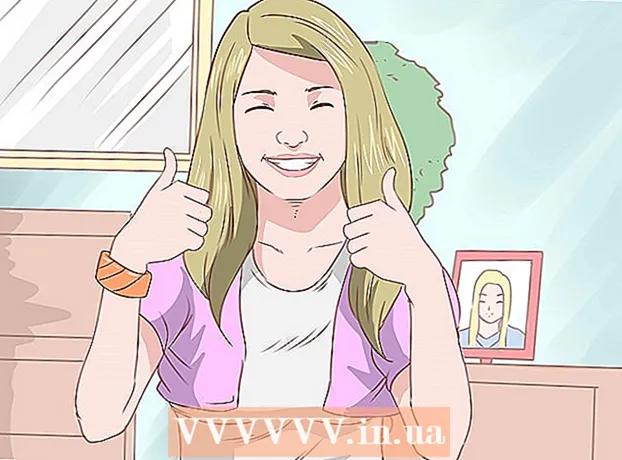நூலாசிரியர்:
Sara Rhodes
உருவாக்கிய தேதி:
14 பிப்ரவரி 2021
புதுப்பிப்பு தேதி:
1 ஜூலை 2024

உள்ளடக்கம்
- படிகள்
- முறை 3 இல் 1: ஸ்டிக்கர்கள் அம்சத்தைப் பயன்படுத்துதல்
- முறை 2 இல் 3: வார்ப்புருக்களைப் பயன்படுத்துதல்
- முறை 3 இல் 3: சமர்ப்பிக்க அஞ்சல் அட்டைகளைத் தயாரித்தல்
- குறிப்புகள்
நண்பர்களை வாழ்த்துவது அல்லது ஒரு பொருளை ஊக்குவிப்பது போன்ற பல்வேறு நோக்கங்களுக்காக தபால் கார்டுகள் பயன்படுத்தப்படுகின்றன. மைக்ரோசாஃப்ட் வேர்டில் உங்கள் சொந்த அஞ்சல் அட்டைகளை விரைவாக உருவாக்கலாம். வேர்டில் போஸ்ட்கார்டுகளை உருவாக்க பல வழிகள் உள்ளன, ஆனால் ஸ்டிக்கர்கள் அம்சம் அல்லது டெம்ப்ளேட்டை பயன்படுத்துவது எளிதானது.
படிகள்
முறை 3 இல் 1: ஸ்டிக்கர்கள் அம்சத்தைப் பயன்படுத்துதல்
 1 ஒரு புதிய உரை ஆவணத்தை உருவாக்கி அதில் தேவையான படத்தை செருகவும். இதைச் செய்ய, வெற்று தாளில் வலது கிளிக் செய்து மெனுவிலிருந்து "ஒட்டு" என்பதைத் தேர்ந்தெடுக்கவும். அதைத் தேர்ந்தெடுக்க படத்தை கிளிக் செய்யவும். படத்தின் பரிமாணங்கள் ஒரு நிலையான அஞ்சல் அட்டையின் (148x105 மிமீ) பரிமாணங்களுடன் பொருந்த வேண்டியதில்லை.
1 ஒரு புதிய உரை ஆவணத்தை உருவாக்கி அதில் தேவையான படத்தை செருகவும். இதைச் செய்ய, வெற்று தாளில் வலது கிளிக் செய்து மெனுவிலிருந்து "ஒட்டு" என்பதைத் தேர்ந்தெடுக்கவும். அதைத் தேர்ந்தெடுக்க படத்தை கிளிக் செய்யவும். படத்தின் பரிமாணங்கள் ஒரு நிலையான அஞ்சல் அட்டையின் (148x105 மிமீ) பரிமாணங்களுடன் பொருந்த வேண்டியதில்லை.  2 அஞ்சல் தாவலுக்குச் செல்லவும். இது வேர்டின் அனைத்து சமீபத்திய பதிப்புகளிலும் (2007, 2010, 2013) குறிப்புகள் மற்றும் மதிப்பாய்வு தாவல்களுக்கு இடையில் அமர்ந்திருக்கிறது. "ஸ்டிக்கர்" என்பதைக் கிளிக் செய்யவும். இந்த பொத்தான் கருவிப்பட்டியின் இடது பக்கத்தில் அமைந்துள்ளது (உறைகள் பொத்தானுக்கு அடுத்து).
2 அஞ்சல் தாவலுக்குச் செல்லவும். இது வேர்டின் அனைத்து சமீபத்திய பதிப்புகளிலும் (2007, 2010, 2013) குறிப்புகள் மற்றும் மதிப்பாய்வு தாவல்களுக்கு இடையில் அமர்ந்திருக்கிறது. "ஸ்டிக்கர்" என்பதைக் கிளிக் செய்யவும். இந்த பொத்தான் கருவிப்பட்டியின் இடது பக்கத்தில் அமைந்துள்ளது (உறைகள் பொத்தானுக்கு அடுத்து).  3 விருப்பங்கள் என்பதைக் கிளிக் செய்யவும். திறக்கும் "உறைகள் மற்றும் லேபிள்கள்" சாளரத்தில், "விருப்பங்கள்" (சாளரத்தின் கீழ் வலது பகுதியில்) கிளிக் செய்யவும். லேபிள் விருப்பங்கள் சாளரம் திறக்கிறது.
3 விருப்பங்கள் என்பதைக் கிளிக் செய்யவும். திறக்கும் "உறைகள் மற்றும் லேபிள்கள்" சாளரத்தில், "விருப்பங்கள்" (சாளரத்தின் கீழ் வலது பகுதியில்) கிளிக் செய்யவும். லேபிள் விருப்பங்கள் சாளரம் திறக்கிறது.  4 வகை மெனுவிலிருந்து, அஞ்சல் அட்டையைத் தேர்ந்தெடுக்கவும். லேபிள் வழங்குநர் மெனுவிலிருந்து மைக்ரோசாப்ட் தேர்ந்தெடுக்கவும். "சரி" என்பதைக் கிளிக் செய்யவும் (கீழ் வலது மூலையில்).
4 வகை மெனுவிலிருந்து, அஞ்சல் அட்டையைத் தேர்ந்தெடுக்கவும். லேபிள் வழங்குநர் மெனுவிலிருந்து மைக்ரோசாப்ட் தேர்ந்தெடுக்கவும். "சரி" என்பதைக் கிளிக் செய்யவும் (கீழ் வலது மூலையில்). - நீங்கள் வெற்று அட்டைகளை வாங்கியிருந்தால், தனிப்பயன் டெம்ப்ளேட்டைப் பயன்படுத்த உற்பத்தியாளர் பரிந்துரைக்கிறாரா என்று பார்க்கவும். உற்பத்தியாளரின் பெயர் லேபிள் சப்ளையர் மெனுவில் பட்டியலிடப்பட்டுள்ளது மற்றும் டெம்ப்ளேட் தொடர்புடைய தயாரிப்பு எண்ணுடன் பெயரிடப்பட்டுள்ளது.
 5 உருவாக்கு என்பதைக் கிளிக் செய்யவும். தேர்ந்தெடுக்கப்பட்ட படத்தின் நான்கு பிரதிகளை பக்கம் காட்டுகிறது. நான்கு பிரிவுகளில் ஒவ்வொன்றும் ஒரு தனி அஞ்சல் அட்டையின் முன்புறத்தைக் குறிக்கிறது. பிரிவுக்குள் படத்தை மறுஅளவாக்கி நகர்த்தலாம் மற்றும் உரையைச் சேர்க்கலாம். தேவையான மாற்றங்களைச் செய்த பிறகு, ஆவணத்தை சேமிக்கவும்.
5 உருவாக்கு என்பதைக் கிளிக் செய்யவும். தேர்ந்தெடுக்கப்பட்ட படத்தின் நான்கு பிரதிகளை பக்கம் காட்டுகிறது. நான்கு பிரிவுகளில் ஒவ்வொன்றும் ஒரு தனி அஞ்சல் அட்டையின் முன்புறத்தைக் குறிக்கிறது. பிரிவுக்குள் படத்தை மறுஅளவாக்கி நகர்த்தலாம் மற்றும் உரையைச் சேர்க்கலாம். தேவையான மாற்றங்களைச் செய்த பிறகு, ஆவணத்தை சேமிக்கவும்.
முறை 2 இல் 3: வார்ப்புருக்களைப் பயன்படுத்துதல்
 1 புதிய வேர்ட் ஆவணத்தை உருவாக்கவும். வெற்று ஆவணத்திற்கு பதிலாக, நீங்கள் ஒரு ஆயத்த வார்ப்புருவுடன் வேலை செய்வீர்கள்.
1 புதிய வேர்ட் ஆவணத்தை உருவாக்கவும். வெற்று ஆவணத்திற்கு பதிலாக, நீங்கள் ஒரு ஆயத்த வார்ப்புருவுடன் வேலை செய்வீர்கள். - வேர்ட் 2007 இல், அலுவலக பொத்தானைக் கிளிக் செய்யவும் (திரையின் மேல் இடது மூலையில்) புதியதைத் தேர்ந்தெடுக்கவும்.
- வேர்ட் 2010 மற்றும் 2013 இல், கோப்பு -> புதிய என்பதைக் கிளிக் செய்யவும்.
 2 நீங்கள் விரும்பும் அஞ்சலட்டை வார்ப்புருவைக் கண்டறியவும். டஜன் கணக்கான ஆயத்த அஞ்சலட்டை வார்ப்புருக்கள் உள்ளன. உங்கள் தேவைகளுக்கு ஏற்ற ஒரு டெம்ப்ளேட்டை தேர்வு செய்யவும்.
2 நீங்கள் விரும்பும் அஞ்சலட்டை வார்ப்புருவைக் கண்டறியவும். டஜன் கணக்கான ஆயத்த அஞ்சலட்டை வார்ப்புருக்கள் உள்ளன. உங்கள் தேவைகளுக்கு ஏற்ற ஒரு டெம்ப்ளேட்டை தேர்வு செய்யவும். - வேர்ட் 2007 இல், புதிய ஆவண தேடல் பெட்டியில், அஞ்சலட்டை, அஞ்சலட்டை அல்லது அஞ்சலட்டை தட்டச்சு செய்யவும் (மேற்கோள்கள் இல்லாமல்); தேடல் பட்டி சாளரத்தின் மேல் உள்ளது. அஞ்சலட்டை வார்ப்புருக்கள் ஏற்றப்படும்.
- வேர்ட் 2010 மற்றும் 2013 அஞ்சலட்டை வார்ப்புருக்களுக்கு ஒரு பிரத்யேக பிரிவு உள்ளது. "அட்டைகள்" -> "அஞ்சல் அட்டைகள்" என்பதைக் கிளிக் செய்யவும்.
- நீங்கள் வெற்று அட்டைகளை வாங்கியிருந்தால், அவற்றின் உற்பத்தியாளரைக் கண்டறியவும். முன்பே நிறுவப்பட்ட வார்ப்புருவை நீங்கள் கண்டுபிடிக்க முடியவில்லை என்றால், அஞ்சலட்டை தயாரிப்பாளரின் இணையதளத்தில் இருந்து பதிவிறக்கவும்.
 3 அஞ்சலட்டை திருத்தவும். ஒவ்வொரு வார்ப்புருவும், உரைப் பெட்டியும் தனித்தனிப் பொருளாக இருப்பதால் பல வார்ப்புருக்கள் திருத்தப்படலாம். பொருள்களை நகர்த்தி நீக்கலாம். மற்றொரு படத்தைச் செருக, டெம்ப்ளேட் படத்தில் வலது கிளிக் செய்து மாற்றவும். உரை பெட்டியில் கிளிக் செய்வதன் மூலம் உரையை மாற்றவும். எழுத்துரு கருவிப்பட்டியைப் பயன்படுத்தி எழுத்துருவின் பாணி, அளவு மற்றும் நிறத்தை நீங்கள் மாற்றலாம் (வழக்கமான வேர்ட் ஆவணத்தைப் போலவே). தேவையான மாற்றங்களை செய்த பிறகு, ஆவணத்தை சேமிக்கவும்.
3 அஞ்சலட்டை திருத்தவும். ஒவ்வொரு வார்ப்புருவும், உரைப் பெட்டியும் தனித்தனிப் பொருளாக இருப்பதால் பல வார்ப்புருக்கள் திருத்தப்படலாம். பொருள்களை நகர்த்தி நீக்கலாம். மற்றொரு படத்தைச் செருக, டெம்ப்ளேட் படத்தில் வலது கிளிக் செய்து மாற்றவும். உரை பெட்டியில் கிளிக் செய்வதன் மூலம் உரையை மாற்றவும். எழுத்துரு கருவிப்பட்டியைப் பயன்படுத்தி எழுத்துருவின் பாணி, அளவு மற்றும் நிறத்தை நீங்கள் மாற்றலாம் (வழக்கமான வேர்ட் ஆவணத்தைப் போலவே). தேவையான மாற்றங்களை செய்த பிறகு, ஆவணத்தை சேமிக்கவும்.
முறை 3 இல் 3: சமர்ப்பிக்க அஞ்சல் அட்டைகளைத் தயாரித்தல்
 1 அஞ்சல் அட்டைகளை அச்சிடுங்கள். அச்சுப்பொறி தடிமனான காகிதத்தில் அச்சிடுவதை ஆதரிக்கிறது என்பதை உறுதிப்படுத்தவும். பிரிண்டர் தட்டில் ஹெவிவெயிட் பேப்பரை (அல்லது வெற்று தபால் கார்டுகள்) வைக்கவும். தேவையான எண்ணிக்கையிலான அஞ்சல் அட்டைகளை அச்சிடுங்கள்.
1 அஞ்சல் அட்டைகளை அச்சிடுங்கள். அச்சுப்பொறி தடிமனான காகிதத்தில் அச்சிடுவதை ஆதரிக்கிறது என்பதை உறுதிப்படுத்தவும். பிரிண்டர் தட்டில் ஹெவிவெயிட் பேப்பரை (அல்லது வெற்று தபால் கார்டுகள்) வைக்கவும். தேவையான எண்ணிக்கையிலான அஞ்சல் அட்டைகளை அச்சிடுங்கள். - நீங்கள் ஒரு அஞ்சலட்டையின் இரண்டு பக்கங்களிலும் அச்சிடப் போகிறீர்கள் என்றால், முன் பக்கத்தை முதலில் அச்சிடவும். பின்னர் அச்சிடப்பட்ட அஞ்சல் அட்டைகளை பிரிண்டர் தட்டில் வைத்து பின்புறம் அச்சிடவும். பின்புறத்தை அச்சிடுவதற்கு காகிதத்தை சரியாக எப்படி வைப்பது என்று உங்களுக்குத் தெரியாவிட்டால், ஒரு வழக்கமான தாளை எடுத்து ஒரு சோதனைப் பக்கத்தை அச்சிடவும்.
 2 ஒவ்வொரு அஞ்சலட்டையையும் வெட்டுங்கள். அட்டையைச் சுற்றி வெள்ளை விளிம்புகள் இருந்தால் இதைச் செய்யுங்கள். ஒரே நேரத்தில் பல அஞ்சல் அட்டைகளை வெட்ட, ஒரு காகித கில்லட்டின் பயன்படுத்தவும் (உங்களிடம் ஒன்று இருந்தால், நிச்சயமாக).உங்களிடம் கில்லட்டின் இல்லையென்றால், ஒவ்வொரு அட்டையையும் வெட்ட கத்தரிக்கோல் பயன்படுத்தவும். சில வெற்று அட்டைகள் துளையிடப்பட்டு விற்கப்படுகின்றன, எனவே இந்த விஷயத்தில், உங்களுக்குத் தேவையில்லாத ஓரங்களைக் கிழித்து விடுங்கள்.
2 ஒவ்வொரு அஞ்சலட்டையையும் வெட்டுங்கள். அட்டையைச் சுற்றி வெள்ளை விளிம்புகள் இருந்தால் இதைச் செய்யுங்கள். ஒரே நேரத்தில் பல அஞ்சல் அட்டைகளை வெட்ட, ஒரு காகித கில்லட்டின் பயன்படுத்தவும் (உங்களிடம் ஒன்று இருந்தால், நிச்சயமாக).உங்களிடம் கில்லட்டின் இல்லையென்றால், ஒவ்வொரு அட்டையையும் வெட்ட கத்தரிக்கோல் பயன்படுத்தவும். சில வெற்று அட்டைகள் துளையிடப்பட்டு விற்கப்படுகின்றன, எனவே இந்த விஷயத்தில், உங்களுக்குத் தேவையில்லாத ஓரங்களைக் கிழித்து விடுங்கள்.  3 ஷிப்பிங்கிற்கு தபால் கார்டுகளை தயார் செய்யவும். உங்கள் வேர்ட் ஆவணத்தில் பெறுநரின் முகவரிகள் இல்லை என்றால், அவற்றை எழுதுங்கள். நீங்கள் எந்த வெற்று இடத்திலும் ஒரு செய்தியை எழுதலாம். மேல் வலது மூலையில், ஒரு தபால் தலை ஒட்டவும் (பெறுநரின் முகவரிக்கு மேலே). அட்டை இப்போது அனுப்ப தயாராக உள்ளது.
3 ஷிப்பிங்கிற்கு தபால் கார்டுகளை தயார் செய்யவும். உங்கள் வேர்ட் ஆவணத்தில் பெறுநரின் முகவரிகள் இல்லை என்றால், அவற்றை எழுதுங்கள். நீங்கள் எந்த வெற்று இடத்திலும் ஒரு செய்தியை எழுதலாம். மேல் வலது மூலையில், ஒரு தபால் தலை ஒட்டவும் (பெறுநரின் முகவரிக்கு மேலே). அட்டை இப்போது அனுப்ப தயாராக உள்ளது.
குறிப்புகள்
- அஞ்சல் அட்டை நிலையான 148 x 105 மிமீ விட பெரியதாக இருக்கும்). ரஷ்ய போஸ்ட் 140 x 90 மிமீ முதல் 235 x 120 மிமீ வரை ஏற்றுக்கொள்ளக்கூடிய அஞ்சலட்டை அளவுகளைக் கருதுகிறது. அஞ்சலட்டையின் அதிகபட்ச எடை 20 கிராம்; அதிக எடைக்கு நீங்கள் கூடுதல் கட்டணம் செலுத்த வேண்டும்.
- உங்களிடம் அச்சுப்பொறி இல்லையென்றால் அல்லது அது தடிமனான காகிதத்தில் அச்சிடுவதை ஆதரிக்கவில்லை என்றால், உங்கள் வேர்ட் ஆவணத்தை PDF வடிவத்தில் சேமித்து ஒரு மினி பிரிண்டரில் அச்சிடவும். இந்த அச்சுப்பொறிகளில் காகித வெட்டிகள் உள்ளன, இது உங்களுக்கு நிறைய அஞ்சல் அட்டைகள் தேவைப்பட்டால் விஷயங்களை எளிதாக்கும்.